
Ce logiciel maintiendra vos pilotes opérationnels, vous protégeant ainsi des erreurs informatiques courantes et des pannes matérielles. Vérifiez tous vos pilotes maintenant en 3 étapes faciles :
- Télécharger DriverFix (fichier de téléchargement vérifié).
- Cliquez sur Lancer l'analyse pour trouver tous les pilotes problématiques.
- Cliquez sur Mettre à jour les pilotes pour obtenir de nouvelles versions et éviter les dysfonctionnements du système.
- DriverFix a été téléchargé par 0 lecteurs ce mois-ci.
Il y a eu un problème de connexion au serveur erreur peut apparaître lorsque Windows SharePoint Services et Exceller empêchent l'importation correcte de la feuille de calcul Excel dans Windows SharePoint. Aussi troublant que cela puisse être, nous avons quelques solutions pour vous.
Comment réparer Un problème est survenu lors de la connexion au serveur Excel erreur ?
- Créer une nouvelle liste basée sur le classeur Excel
- Modifier les paramètres du site
- Utiliser une visionneuse ULS
1. Créer une nouvelle liste basée sur le classeur Excel
Dans le site racine, nous allons créer une nouvelle liste basée sur le classeur Excel.
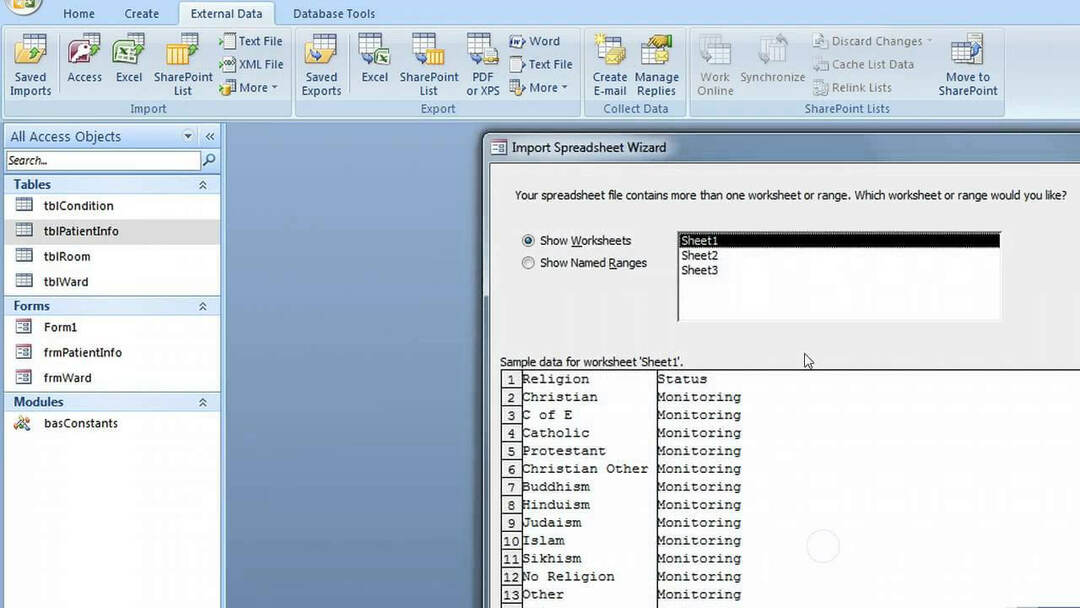
- Sur la page d'accueil du site racine, cliquez sur Créer.
- Sur le Créer page, sous Listes personnalisées, Cliquez sur Importer une feuille de calcul.
- Spécifiez les options souhaitées, puis cliquez sur Importer.
- Dans le Importer vers Windows SharePoint Services boîte de dialogue de liste, cliquez sur la plage de cellules que vous souhaitez utiliser pour votre liste, puis cliquez sur Importer.
- Spécifiez les colonnes et les lignes que vous souhaitez importer, puis cliquez sur Importer.
- Dans le site racine, enregistrez la nouvelle liste que vous avez créée en tant que modèle de liste. Pour ce faire, suivez ces étapes :
- Dans le site racine, cliquez sur Documents et listes.
- Cliquez sur le lien vers la liste que vous souhaitez enregistrer en tant que modèle.
- Cliquez sur Modifier les paramètres et les colonnes.
- Sur le Personnaliser ListName page, sous réglages généraux, Cliquez sur Enregistrer la liste comme modèle.
- Dans le Nom de fichier, tapez le nom de fichier que vous souhaitez utiliser pour le fichier modèle
- Dans le Titre du modèle, tapez le titre que vous souhaitez utiliser pour le modèle.
- Sélectionnez le Inclure du contenu case à cocher et cliquez sur d'accord.
La dernière chose que nous allons faire est de nous connecter au sous-site, puis de créer une nouvelle liste basée sur le nouveau modèle de liste que vous avez créé.
- Connectez-vous au sous-site, puis cliquez sur Créer.
- Cliquez sur le modèle que vous avez créé précédemment.
- Sur le Nouvelle liste page, spécifiez un nom et une description pour la liste, puis cliquez sur Créer.
- Vous êtes prêt à partir maintenant.
2. Modifier les paramètres du site
Pour cela, nous allons désactiver les paramètres d'accès anonyme sur le site Web dans Windows SharePoint Services que vous utilisez.
- Accédez à la page d'accueil du site racine, cliquez ensuite sur Paramètres du site.

- Sur le Paramètres du site page, cliquez sur Aller à l'administration du site.
- Cliquez sur Gérer l'accès anonyme.
- Dans le Modifier les paramètres d'accès anonyme cliquez sur la zone Rien, puis clique d'accord.
Nous allons maintenant créer une nouvelle liste basée sur le classeur Excel. Pour voir comment procéder correctement, suivez les étapes de la solution précédente.
Ensuite, nous allons configurer les paramètres d'accès anonyme sur le site Web dans Windows SharePoint Services.
- Sur la page d'accueil du site racine, cliquez sur Paramètres du site.
- Sur le Paramètres du site page, cliquez sur Aller à l'administration du site.
- Sur le Administration du site de haut niveau page, sous Utilisateurs et autorisations, Cliquez sur Gérer l'accès anonyme.
- Sur le Modifier les paramètres d'accès anonyme: Nom du site page, dans le Accès anonyme zone, cliquez sur Site Internet entier ou cliquez Listes et bibliothèques, et cliquez sur d'accord.
3. Utiliser une visionneuse ULS
Les journaux ULS sont créés par Sharepoint chaque fois qu'il traite une demande. Et le journal corrélé crée des ID pour toute demande spécifique, ce qui est très utile lors du débogage d'un problème.
Ce programme vous permet de visualiser les journaux en temps réel, simplement en appuyant sur Ctrl+U en l'exécutant. Vous pouvez télécharger ULS Viewer sur le site officiel de Microsoft.
Nous espérons que ces correctifs ont été utiles. Et en attendant, faites-nous savoir dans la section commentaires ci-dessous quelles sont vos solutions.
HISTOIRES CONNEXES À VÉRIFIER :
- Quel logiciel puis-je utiliser pour réparer les documents Excel corrompus ?
- Comment corriger l'erreur Microsoft Excel "Trop de formats de cellules différents"
- Que faire si SharePoint n'enregistre pas les modifications

